Comment récupérer l’historique supprimé des sites visités et les requêtes de recherche
Cherchez-vous, s'il est possible d'afficher l'historique des sites visités dans Google Chrome, le navigateur Yandex, Opera, Mozilla FireFox, Microsoft Edge, Internet Explorer, etc.? L'historique du navigateur a été effacé, le mode navigation privée a été utilisé pour une navigation privée, l'utilisateur a désinstallé et réinstallé son navigateur et vous voulez savoir pourquoi? Tout d'abord, téléchargez et installez Hetman Internet Spy et le secret sera révélé!
Sélection de l'utilisateur et du navigateur
Vous pouvez essayer le produit gratuitement, soumis à de petites restrictions. La version d'essai ne permet pas de générer un rapport et ne révèle que les 10 premiers dossiers de l'historique.

Sur l'écran d'accueil, lancez l'analyse et attendez la fin de la recherche pour tous les utilisateurs de votre système. Après une analyse complète du disque, une liste de comptes Windows sera compilée. C'est dans le dossier AppData que se trouvent les logs avec l'historique des visites des ressources Internet.
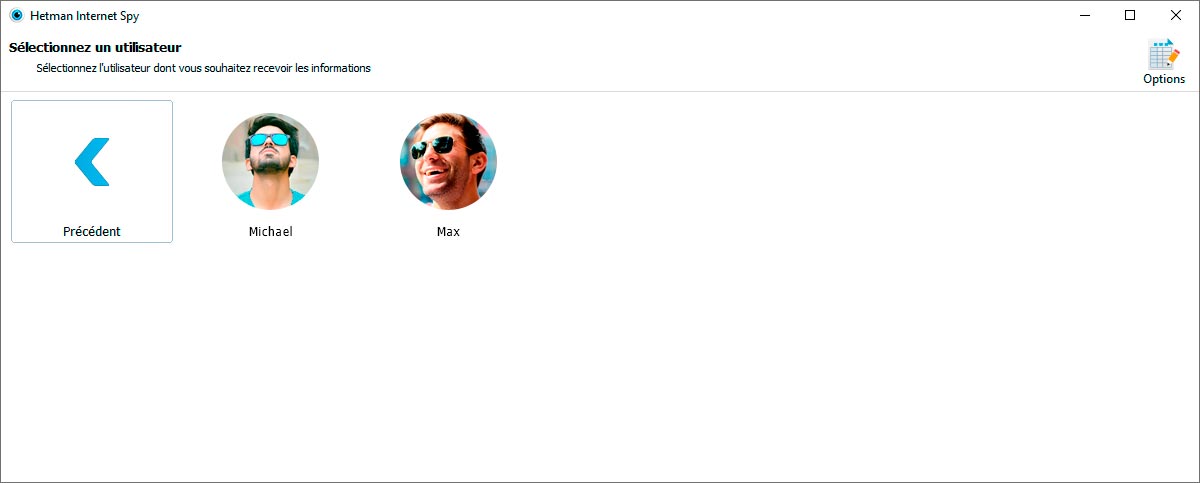
Sélectionnez l'utilisateur et le navigateur qui vous intéressent. Les navigateurs Web modernes enregistrent chaque action que vous effectuez sur Internet. Les URL des pages, la date de la visite, le temps passé à lire le matériel, les identifiants et mots de passe utilisés, les fichiers téléchargés et bien d'autres informations seront à votre disposition après l'analyse.
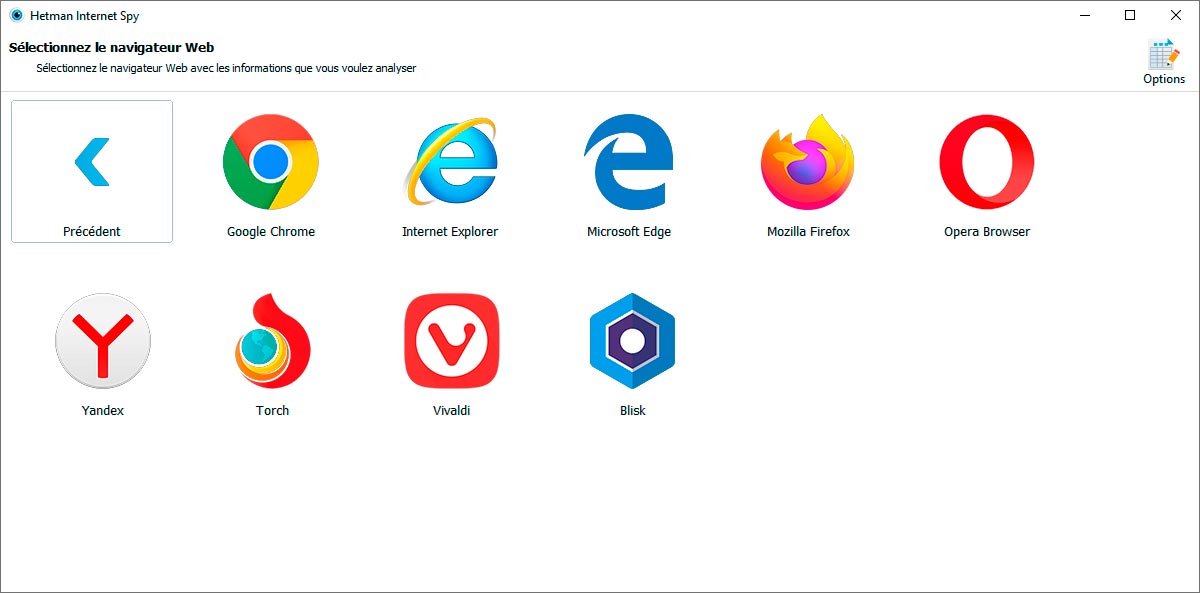
Vous pouvez modifier votre sélection plus tard pour vérifier d'autres comptes et navigateurs. Pour cela, utilisez les boutons dans le menu supérieur droit de la fenêtre.
Analyse de l'historique, des requêtes de recherche et des mots de passe utilisateur enregistrés
Pour connaître les actions de l'utilisateur sur internet en ligne, il faut aller à l'onglet «Historique». Toutes les adresses et noms des pages visitées sont rassemblés ici, l'heure de la visite est indiquée. En mettant en surbrillance la ligne souhaitée, vous verrez des paramètres supplémentaires: le nombre total de visites, le temps passé, la catégorie de site et un marqueur du fait de suppression de l'historique.
Vous pouvez filtrer et trier les résultats selon n'importe quel paramètre. Par exemple, cliquez sur le signe plus et ajoutez un filtrage par catégorie «Adulte»pour voir une liste de sites pour «les adultes».
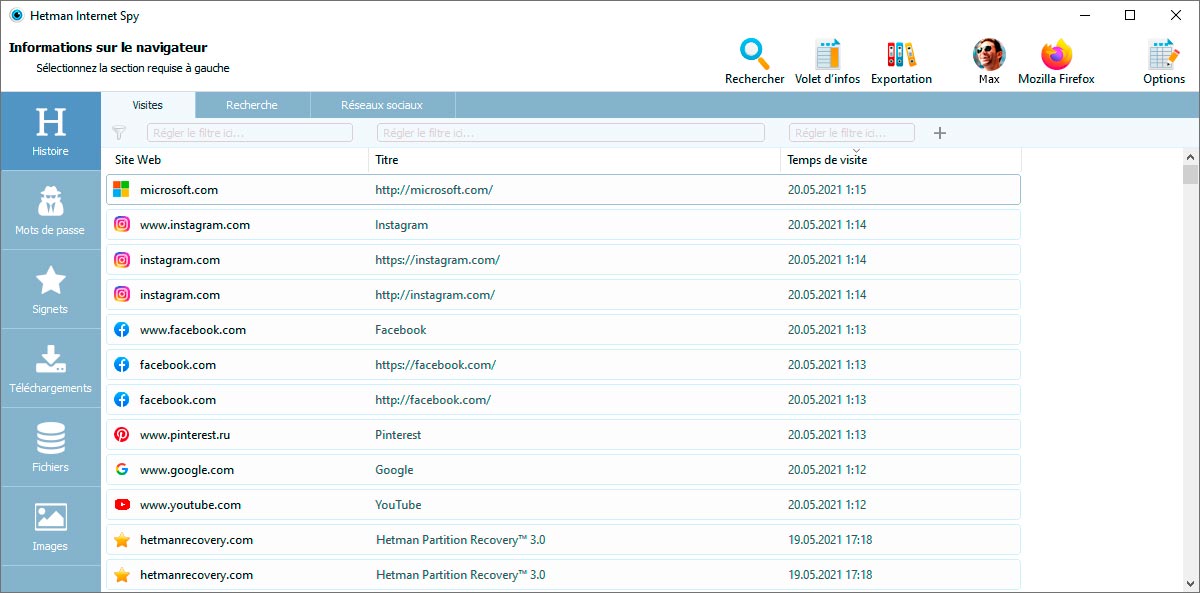
Pour plus de commodité, tout l'historique est divisé en sous-sections:
- Visites. Toutes les URL.
- Recherche. Voici toutes les recherches effectuées par les utilisateurs dans Google, Yandex, Facebook, Vkontakte, Bing, Amazon, Ebay et tout autre moteur de recherche. En plus du nom du moteur de recherche, les requêtes elles-mêmes sont disponibles, le temps d'exécution aussi.
- Réseaux sociaux. L'historique de la discussion sur les réseaux sociaux Vk, Ok, Facebook, Youtube, etc. a été déplacé dans une catégorie à part. La correspondance personnelle, comptes utilisateurs, vues photo et vidéo, la date d'interaction est disponible immédiatement après analyse.
- Traductions. Un onglet séparé contient toutes les traductions effectuées dans les services de Google Translate, Yandex, etc. En plus des liens et de l'heure d'accès, les textes traduits sont indiqués et les langues à partir desquelles et vers lesquelles la traduction a été effectuée.
- Boîte mail. Tous les messages électroniques lus et écrits sont placés dans une section distincte. L'objet de la lettre, l'heure de la réception ou de l'envoie et le compte utilisé sont affichés ici.
ИсEn utilisant l'onglet historique, vous recevrez un rapport complet sur le temps passé par l'utilisateur en ligne: shopping, Tchat et discussion, analyse des heures de travail, vidéos visionnées, etc.
L'onglet «Sessions» contient les données sur les sites visités lors du dernier et avant-dernier lancement du navigateur. Il est pratique de l'utiliser pour voir ce que vous faisiez sur l'ordinateur en ce moment, si «l'historique du navigateur» vient d'être effacé.
Pour consulter les ressources les plus visitées, rendez-vous dans l'onglet «Top Sites».
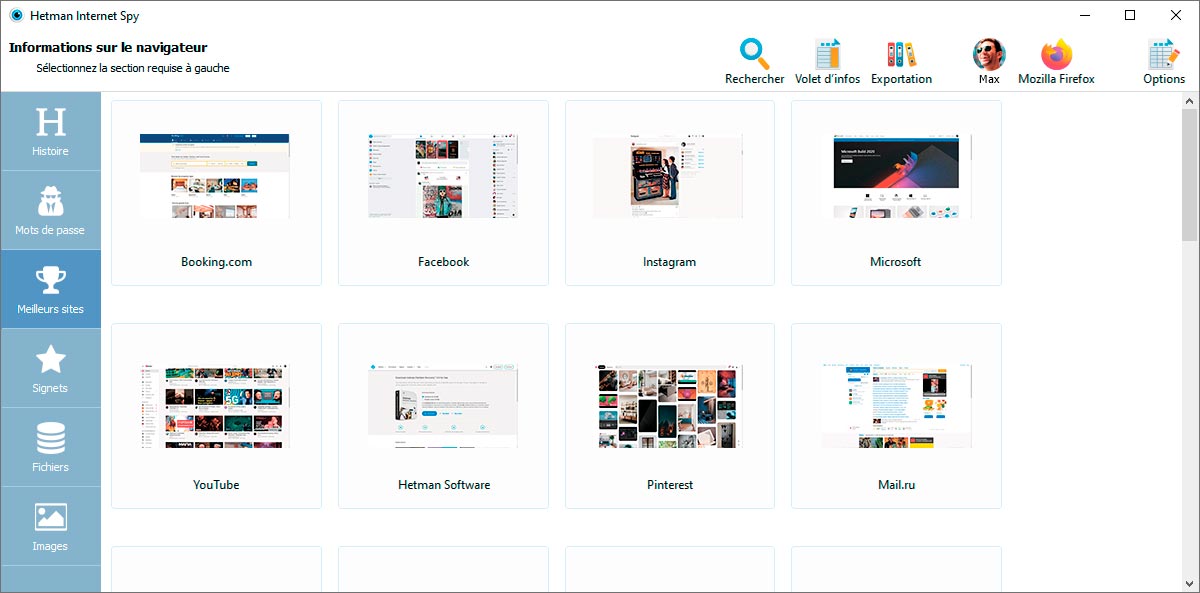
L'arborescence des marque-pages créés dans le navigateur s'affiche séparément. En plus de ceux existants, les marque-pages précédemment supprimés sont également affichés.
Les informations sur tous les fichiers téléchargés sont placées dans l'onglet «Téléchargements». Le nom du fichier, la taille et le temps de téléchargement sont répertoriés ici, ainsi que la source de téléchargement.
Toutes les coordonnées: l'adresse postale, le nom, l'Email et le numéro de téléphone, qui ont été renseignés dans les formulaires de contact et de facturation, sont rassemblés dans l'onglet «Adresses».
Toutes les données stockées dans le navigateur pour accéder aux sites sont présentées dans l'onglet «Mots de passe». À l'aide du login et du mot de passe de votre compte Google, Yandex ou Facebook, vous pouvez obtenir des informations:
- La localisation de l'utilisateur à un instant donné, selon les données de géolocalisation;
- L’historique complet des sites visités: Tchat, réseaux sociaux, boutiques en ligne, banques, etc. ;
- Les appareils utilisés par l'utilisateur, les ordinateurs portables et de bureau;
- Les cartes bancaires, PayPal, Privatbank, revenus et dépenses, prêts et dépôts bancaires;
- Les contacts sur les réseaux sociaux, conversations personnelles, documents personnels et professionnels, photographies;
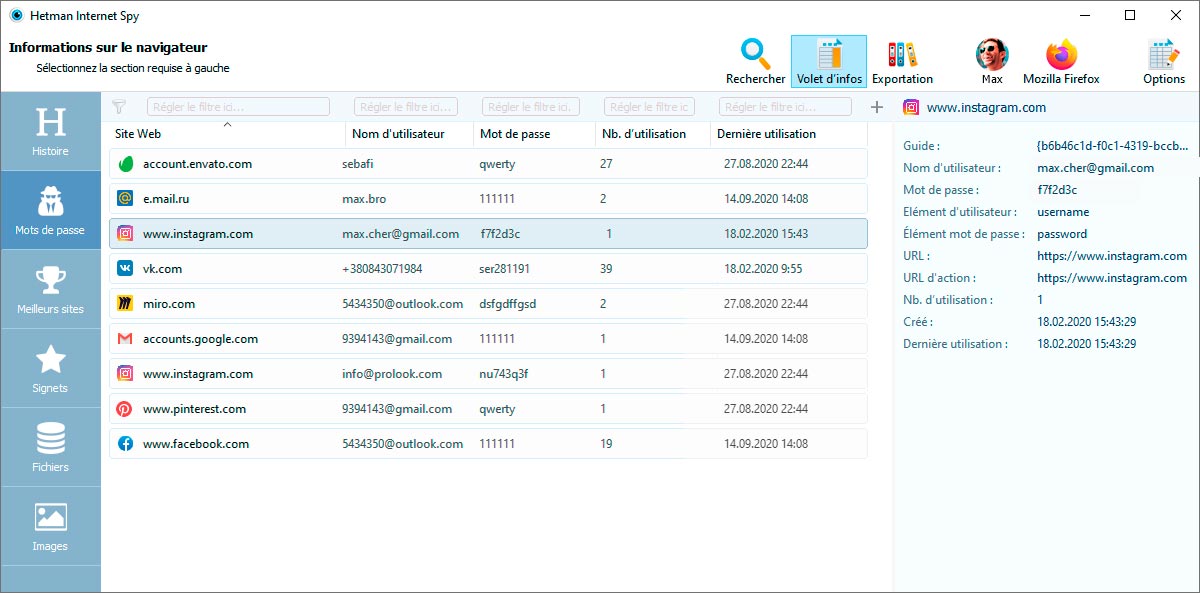
Après avoir eu accès à l'e-mail auquel la personne qui vous intéresse s'est inscrite sur d'autres sites, vous aurez automatiquement accès à toute information.
L'onglet «Fichiers» présente les ressources du navigateur dans lesquelles toutes les informations sont stockées. Les utilisateurs avancés peuvent les ouvrir et tout afficher dans sa forme originale. Les fichiers de base de données sont affichés sous forme de tableaux et les fichiers XML sont divisés en sections pour faciliter la consultation.
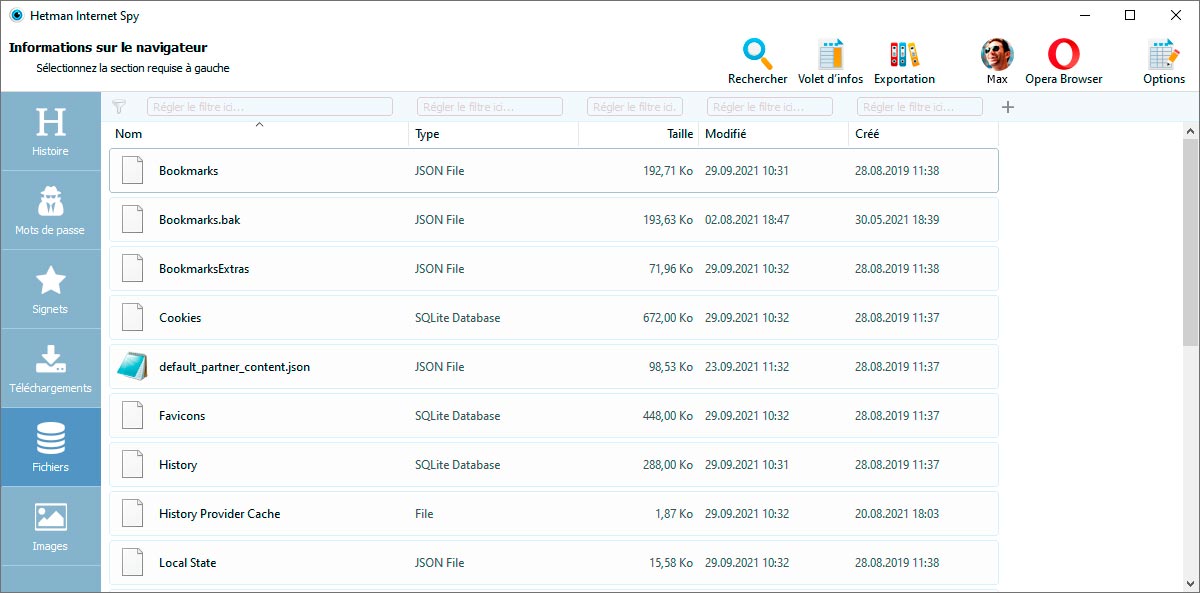
Pour afficher les images mises en cache par le navigateur sur le disque dur, accédez à l’onglet «Images».
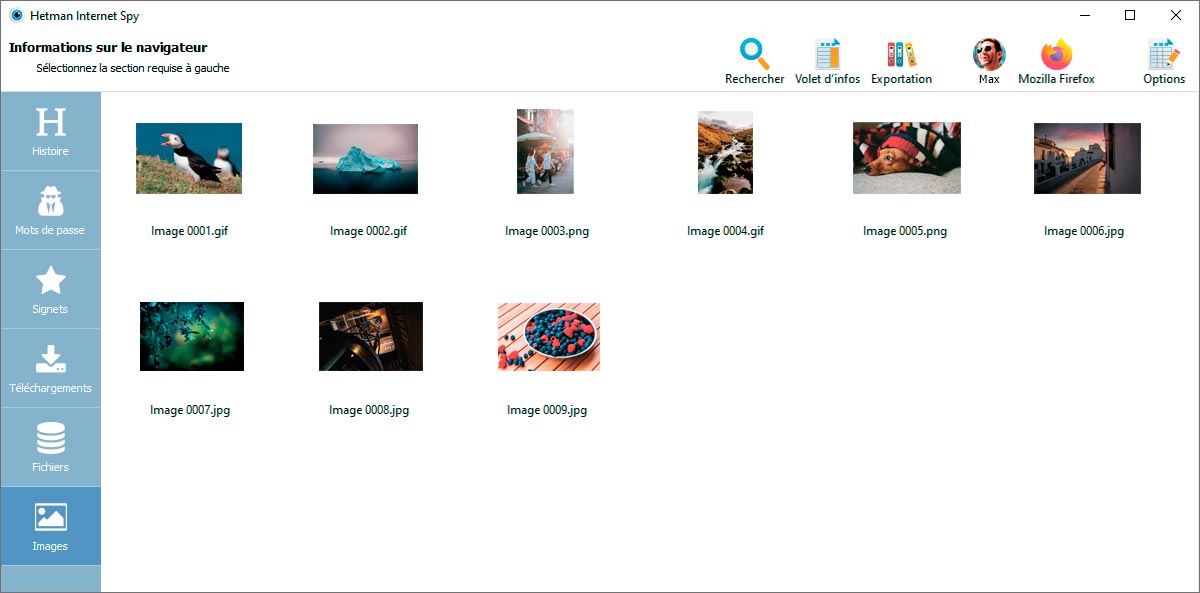
Créez un rapport et exportez-le au format PDF, XLSX
Après avoir examiné les résultats de l'analyse dans le programme, vous pouvez enregistrer le rapport pour un travail ultérieur ou l'importer sur un autre système.
Pour la construction, lancez l’Assistant d'exportationen utilisant le bouton dans le menu principal du programme.
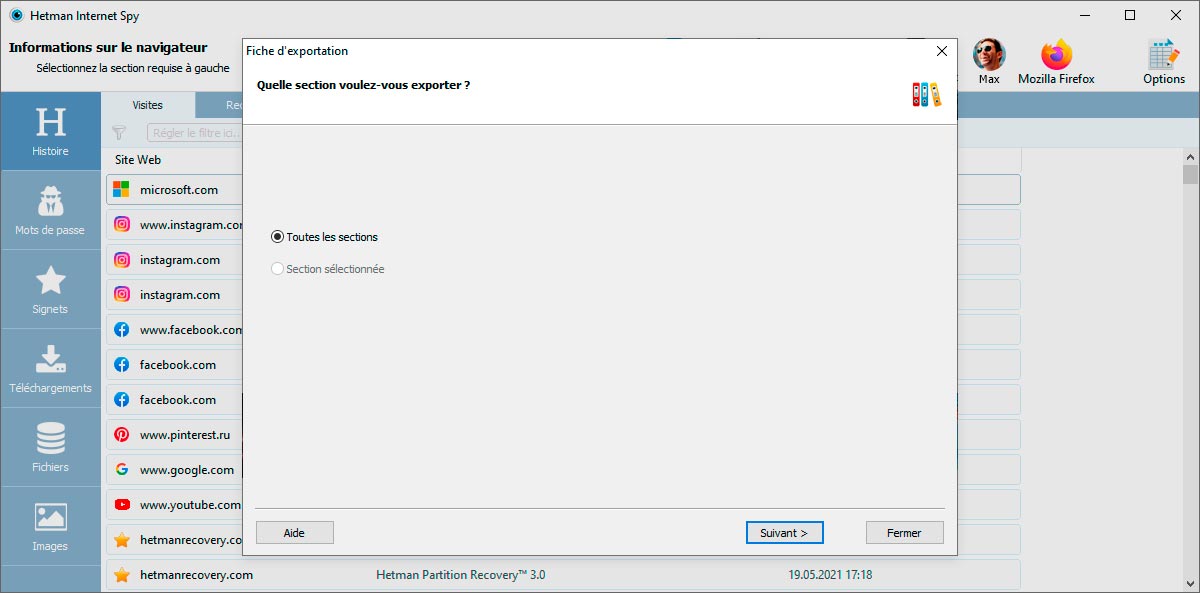
Indiquez la section que vous souhaitez exporter. Par défaut, le programme propose d'exporter toutes les informations, mais vous pouvez également choisir d'exporter la section actuellement ouverte. Cliquez sur Suivant pour continuer.
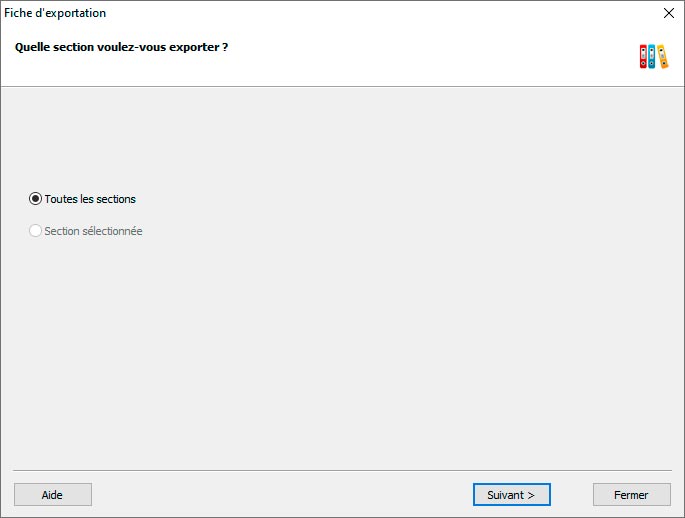
Spécifiez le chemin où enregistrer le rapport, sélectionnez le format: Excel, HTML, PDF et cliquez sur Suivant.
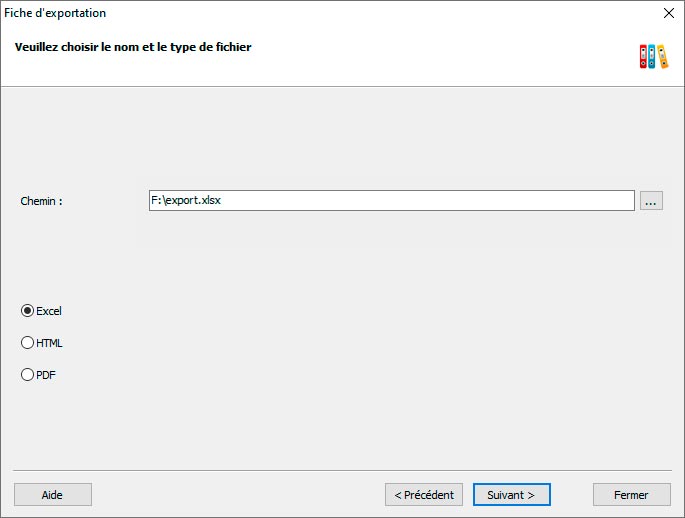
Départ rapide
Regardez notre vidéo de présentation du programme d'analyse du temps passé sur Internet. En choisissant le compte souhaité et en pointant le navigateur, vous recevrez un rapport complet sur l'historique du comportement humain sur Internet.
-
Un compte Microsoft enregistre-t-il l’historique de votre navigateur?
Oui, votre compte Microsoft peut enregistrer votre historique de navigation si la synchronisation est activée dans Microsoft Edge.
Si vous avez activé la synchronisation de l'historique du navigateur dans Microsoft Edge à l'aide d'un compte Microsoft, votre historique sera enregistré et synchronisé entre les appareils. Cela offre un niveau supplémentaire de protection des données et la possibilité de restaurer l'historique en cas de suppression accidentelle.
-
Est-il possible de restaurer l'historique du navigateur supprimé via les cookies ou le cache sous Windows?
La restauration de l'historique du navigateur supprimé via des cookies ou des fichiers cache sous Windows peut être difficile, car ces fichiers ne stockent pas directement les informations sur les pages visitées. Cependant, ils peuvent contenir certaines données qui peuvent être utilisées pour récupérer certaines informations sur l'activité du navigateur.
Les cookies peuvent contenir des informations sur vos sessions sur certains sites Web. Par exemple, si vous vous connectez fréquemment à des comptes sur différents sites, les cookies peuvent stocker des informations de connexion et de configuration.
Par conséquent, la récupération de l'historique du navigateur supprimé via les cookies ou le cache est limitée, car ces fichiers ne contiennent pas d'informations complètes sur les pages visitées. La meilleure approche consiste à utiliser des sauvegardes ou des programmes spécialisés de récupération de données.
-
Quels programmes peuvent être utilisés pour afficher le cache du navigateur?
Le choix de l'outil dépend du navigateur que vous utilisez et de vos besoins spécifiques:
- ChromeCacheView: vous permet d'afficher les fichiers mis en cache dans le navigateur Google Chrome.
- MZCacheView: pour afficher le cache de Mozilla Firefox.
- IECacheView: pour afficher le cache d'Internet Explorer.
- VideoCacheView: pour visualiser les fichiers vidéo stockés dans le cache du navigateur.
- CacheViewer: extension pour Mozilla Firefox, pour afficher le cache du navigateur.
- WebCacheImageInfo: permet d'afficher des informations sur les images stockées dans le cache du navigateur.
-
Est-il possible d'afficher l'historique du navigateur en mode navigation privée?
Non, le mode incognito du navigateur est destiné à la navigation privée sur Internet, l'historique des visites dans ce mode n'est donc pas enregistré.
-
Comment transférer des favoris d’un navigateur à un autre?
Pour transférer des favoris d'un navigateur à un autre, procédez comme suit:
1. Exporter les favoris depuis le premier navigateur:
- Ouvrez le premier navigateur et accédez à la section des paramètres ou au menu des favoris.
- Choisissez l'option "Exporter les favoris" ou "Enregistrer les favoris dans un fichier".
- Enregistrez le fichier de favoris dans un emplacement pratique sur votre ordinateur. Souvent, c'est au format HTML.
2. Importer des favoris dans un deuxième navigateur:
- Ouvrez le deuxième navigateur dans lequel vous souhaitez importer des favoris.
- Accédez à la section des paramètres ou au menu des favoris.
- Choisissez l'option "Importer les favoris" ou "Restaurer les favoris à partir d'un fichier".
- Sélectionnez le fichier de favoris (HTML) que vous avez enregistré à l'étape précédente.
- Attendez que les favoris soient importés dans le nouveau navigateur.
Poster un avis
Outils recommandés
Nous vous recommandons de vous familiariser avec les capacités des autres utilitaires de Hetman Software. Vous pouvez économiser beaucoup en achetant un programme avec les meilleures fonctionnalités.
